Como trabalhar com o programa
O AKVIS ArtWork pode funcionar de forma independente, na versão do programa standalone ou como um plugin de um editor de imagens.
Siga as instruções abaixo para converter uma foto em uma pintura:
- Passo 1. Abra uma imagem.
- Se você estiver trabalhando com a versão standalone:
A caixa de dialogo Selecione arquivo para abrir aparecerá se você der um clique duplo na área de trabalho vazia do programa ou se você clicar no botão
 no Painel de controle. Você também pode arrastar a imagem desejada para a área de trabalho do programa. A versão standalone do AKVIS ArtWork suporta os formatos de arquivos BMP, JPEG, WEBP, RAW, PNG e TIFF.
no Painel de controle. Você também pode arrastar a imagem desejada para a área de trabalho do programa. A versão standalone do AKVIS ArtWork suporta os formatos de arquivos BMP, JPEG, WEBP, RAW, PNG e TIFF.
- Se estiver trabalhando com o plugin:
Abra uma figura em seu editor de imagens usando o comando Arquivo -> Abrir ou use a combinação de teclas Ctrl+O em Windows, ⌘+O em Mac.
Execute o plugin AKVIS ArtWork:
no AliveColors: Efeitos -> AKVIS -> ArtWork;
no Adobe Photoshop: Filtro -> AKVIS -> ArtWork;
no Corel PaintShop Pro: Efeitos -> Plugins -> AKVIS -> ArtWork;
no Corel Photo-Paint: Efeitos -> AKVIS -> ArtWork.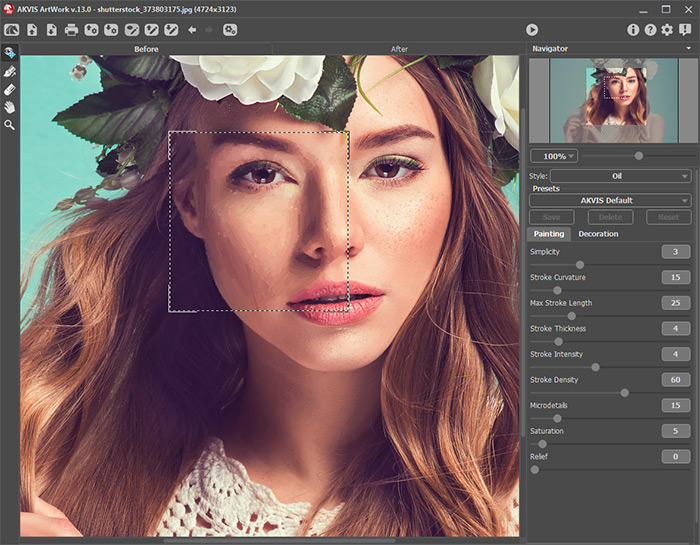
A janela do AKVIS ArtWork - Passo 2. Selecione o estilo de pintura no menu Estilo.
Há estos estilos de pintura: Óleo, Aguarela, Guache, Cômico, Caneta e tinta, Linogravura, Estêncil, Pastel e Pontilhismo.
- Passo 3. Ajuste os parâmetros para a conversão na caixa de ferramentas Pintura.
Uma amostra dos efeitos de pintura será exibida na Janela Visão antecipada.
Nota: A janela de Visão antecipada está desactivada no modo Linograbado, porque o algoritmo deve tratar toda a imagem ao mesmo tempo.
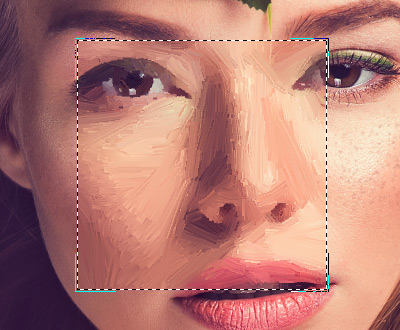
Janela Visão antecipada - Passo 4. Aperte o botão
 para converter a imagem original em uma pintura com os novos ajustes. Se você não tiver ajustado os valores, o programa irá processar a imagem com os ajustes padrão (o ajuste AKVIS Default ou o ultimo ajuste usado).
para converter a imagem original em uma pintura com os novos ajustes. Se você não tiver ajustado os valores, o programa irá processar a imagem com os ajustes padrão (o ajuste AKVIS Default ou o ultimo ajuste usado).
- Passo 5. Para estilos Óleo e Pastel, nas versões Home Deluxe e Business, há uma função que permite definir a direção dos tracejados do pincel aplicados.
Para editar a "orientação do tracejado" use os botões
 e
e  (remover/restaurar o ultimo tracejado do pincel) e as seguintes ferramentas:
(remover/restaurar o ultimo tracejado do pincel) e as seguintes ferramentas:
- Direção de traços
 . Com esta ferramenta desenhe sobre a imagem para definir a “orientação do tracejado”, com o qual o efeito do pincel será feito. As modificações serão mostradas em janela Visão antecipada. Para processar toda a imagem clique no botão
. Com esta ferramenta desenhe sobre a imagem para definir a “orientação do tracejado”, com o qual o efeito do pincel será feito. As modificações serão mostradas em janela Visão antecipada. Para processar toda a imagem clique no botão  .
.
- Borracha
 . Use esta ferramenta para apagar as linhas. O tamanho da ferramenta pode ser ajustado por clicar com o botão direito na imagem.
. Use esta ferramenta para apagar as linhas. O tamanho da ferramenta pode ser ajustado por clicar com o botão direito na imagem.
Dica: Pode salvar as linhas guias em um arquivo com a extensão .direction (o botão
 ), para usá-los para posterior processamento em caso de interrupção do trabalho. As linhas guias carregado (o botão
), para usá-los para posterior processamento em caso de interrupção do trabalho. As linhas guias carregado (o botão  ) se adaptam automaticamente ao tamanho da imagem.
) se adaptam automaticamente ao tamanho da imagem.
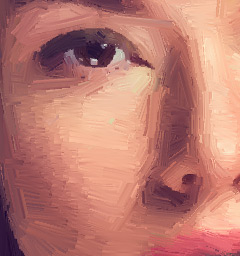
Pinceladas automáticas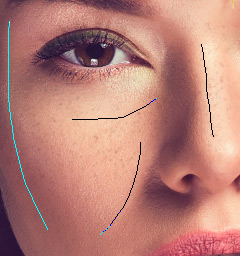
Linhas guias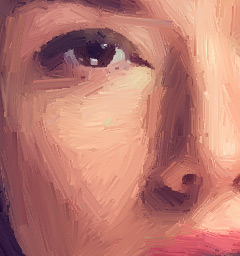
Mudando de direção - Direção de traços
- Passo 6. Se necessário, ajuste os parâmetros na abas Tela, Moldura e Texto.
Dica: Você pode arrastar as abas Tela/Molduras/Texto para alterar a ordem da aplicação dos efeitos de decoração.
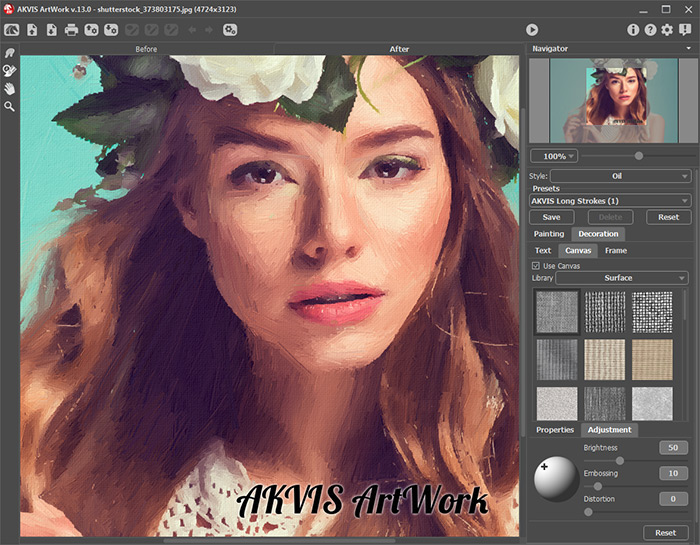
Pintura a óleo sobre tela com assinatura - Passo 7. É possível salvar as configurações que você gostar como ajuste predefinido e usá-los no futuro. Quando um novo ajuste predefinido é criado aparecerá também em todas as abas, com os respectivos parâmetros.
- Passo 8. Também você pode fazer retoques finais e corrigir o resultado usando as ferramentas de pós-processamento (nas versões Home Deluxe e Business):
- Borrar
 (Óleo/Aguarela/Guache/Pastel)
(Óleo/Aguarela/Guache/Pastel)
- Desfocar
 (Aguarela/Guache)
(Aguarela/Guache)
- Pincel de cor
 (nos estilos Linogravura, Estêncil e Caneta e tinta);
(nos estilos Linogravura, Estêncil e Caneta e tinta);
- Pincel histórico
 .
.
Atenção! Se muda à pestaña Antes e executa o processamento de novo
 , as mudanças realizadas com estas ferramentas perderão-se!
, as mudanças realizadas com estas ferramentas perderão-se!
- Passo 9. Na versão autônoma você também pode imprimir sua pintura a néon com
 .
.

Resultado - Passo 10. Salve a imagem processada.
- Se você estiver trabalhando com o a edição standalone:
Clique no botão
 para abrir a caixa de dialogo Salvar como, insira um nome para o arquivo, escolha o formato (TIFF, BMP, JPEG, WEBP ou PNG) e indique a pasta de destino.
para abrir a caixa de dialogo Salvar como, insira um nome para o arquivo, escolha o formato (TIFF, BMP, JPEG, WEBP ou PNG) e indique a pasta de destino.
- Se você trabalha com o plugin:
Clique no botão
 para aplicar o resultado e fechar a janela do plugin. O plugin do AKVIS ArtWork será fechado e a imagem aparecerá na área de trabalho do editor de imagem.
para aplicar o resultado e fechar a janela do plugin. O plugin do AKVIS ArtWork será fechado e a imagem aparecerá na área de trabalho do editor de imagem.
Abra a caixa de dialogo Salvar como usando o comando Arquivo -> Salvar como. Insira um nome para o arquivo, escolha o formato indicado e indique a pasta de destino.
